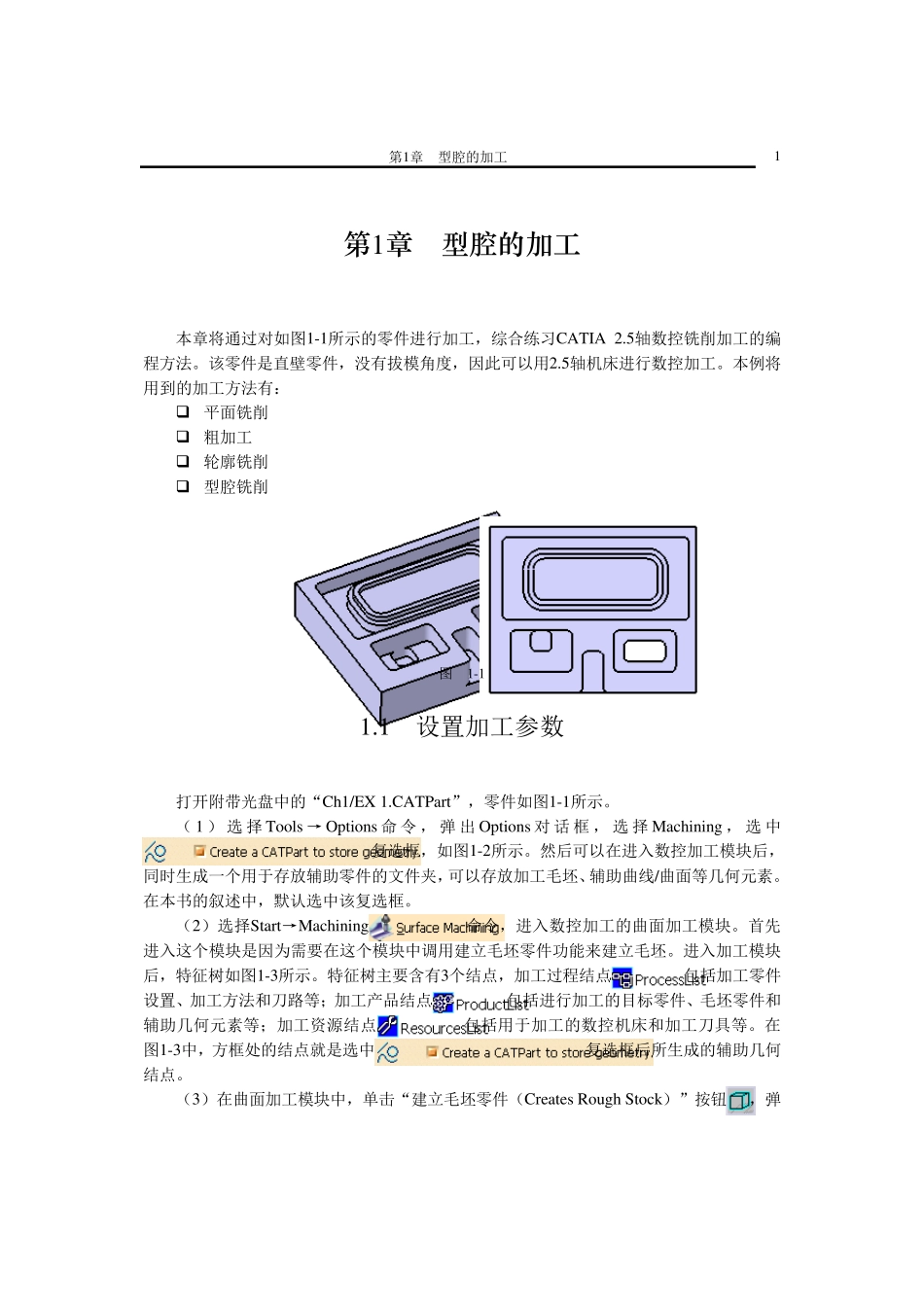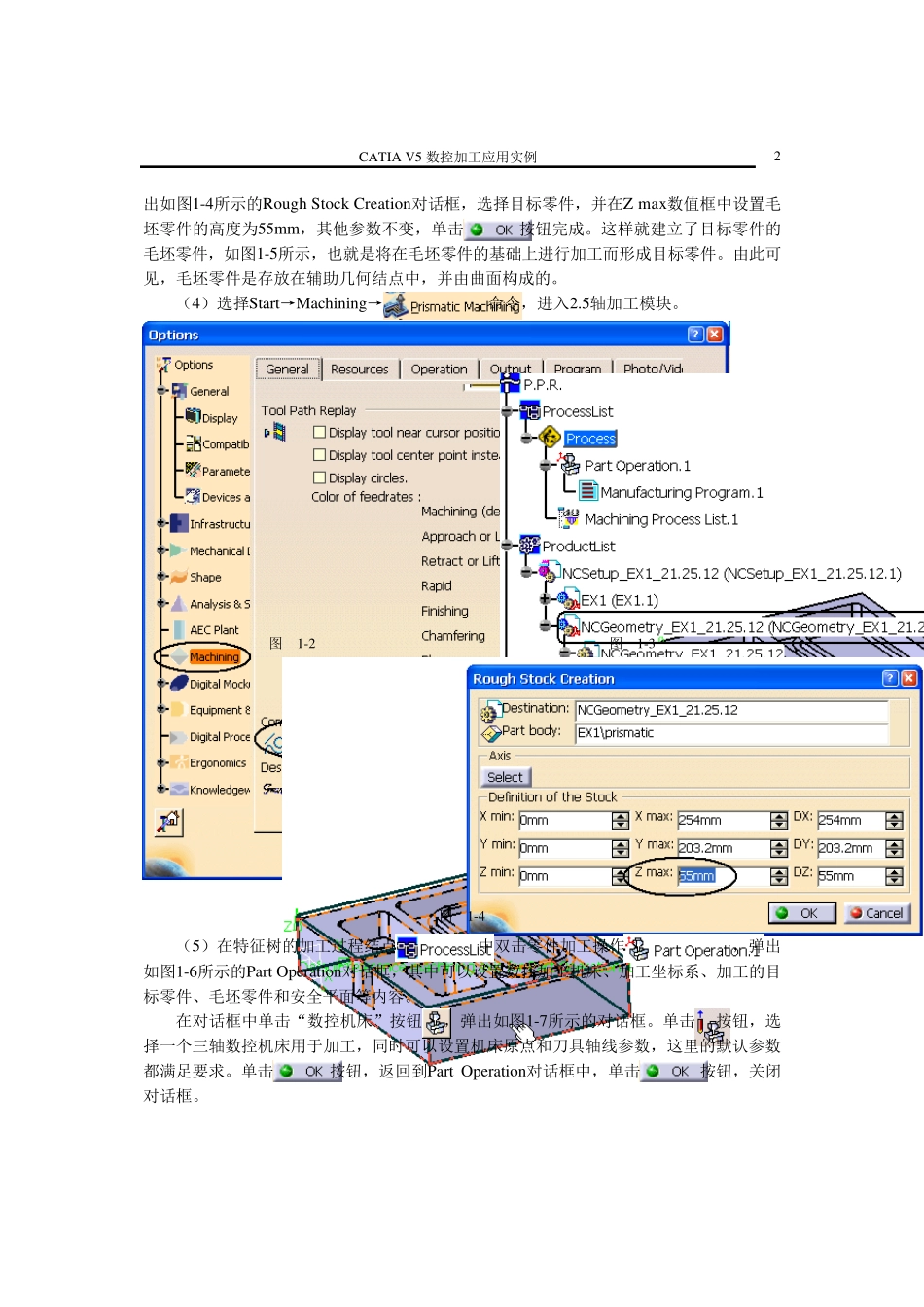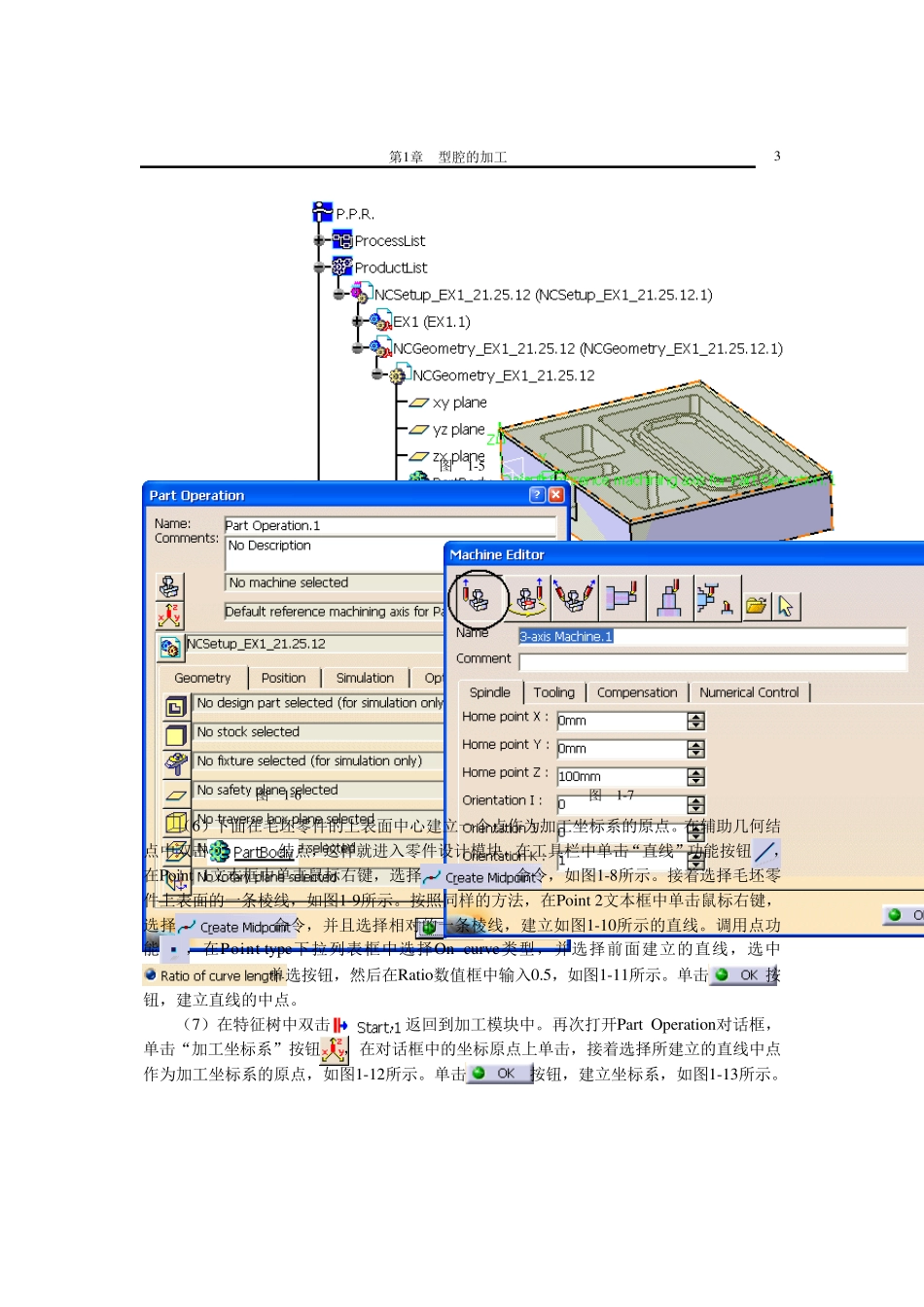第1章 型腔的加工 1 第1章 型腔的加工 本章将通过对如图1-1所示的零件进行加工,综合练习CATIA 2.5轴数控铣削加工的编程方法。该零件是直壁零件,没有拔模角度,因此可以用2.5轴机床进行数控加工。本例将用到的加工方法有: 平面铣削 粗加工 轮廓铣削 型腔铣削 图 1-1 1.1 设置加工参数 打开附带光盘中的“Ch1/EX 1.CATPart”,零件如图1-1所示。 ( 1 ) 选 择 Tools → Options 命 令 ,弹 出 Options 对话 框 ,选 择 Machining ,选 中复选框,如图1-2所示。然后可以在进入数控加工模块后,同时生成一个用于存放辅助零件的文件夹,可以存放加工毛坯、辅助曲线/曲面等几何元素。在本书的叙述中,默认选中该复选框。 (2)选择Start→Machining命令,进入数控加工的曲面加工模块。首先进入这个模块是因为需要在这个模块中调用建立毛坯零件功能来建立毛坯。进入加工模块后,特征树如图1-3所示。特征树主要含有3个结点,加工过程结点包括加工零件设置、加工方法和刀路等;加工产品结点包括进行加工的目标零件、毛坯零件和辅助几何元素等;加工资源结点包括用于加工的数控机床和加工刀具等。在 图1-3中,方框处的结点就是选中复选框后所生成的辅助几何结点。 (3)在曲面加工模块中,单击“建立毛坯零件(Creates Rou gh Stock)”按钮,弹CATIA V5 数控加工应用实例 2 出如图1-4所示的Rou gh Stock Creation对话框,选择目标零件,并在Z max 数值框中设置毛坯零件的高度为55mm,其他参数不变,单击 按钮完成。这样就建立了目标零件的毛坯零件,如图1-5所示,也就是将在毛坯零件的基础上进行加工而形成目标零件。由此可见,毛坯零件是存放在辅助几何结点中,并由曲面构成的。 (4)选择Start→Machining→命令,进入2.5轴加工模块。 图 1-2 图 1-3 图 1-4 (5)在特征树的加工过程结点中双击零件加工操作,弹出如图1-6所示的Part Operation对话框,其中可以设置数控加工机床、加工坐标系、加工的目标零件、毛坯零件和安全平面等内容。 在对话框中单击“数控机床”按钮,弹出如图1-7所示的对话框。单击按钮,选择一个三轴数控机床用于加工,同时可以设置机床原点和刀具轴线参数,这里的默认参数都满足要求。单击 按钮,返回到Part Operation对话框中,单击 按钮,关闭对话框。 第1章 型腔的加工 3 图 1-5 图 1-6 图 1-7 (6)下面在毛坯零件的上表面中...